Aplikasi dan project yang menggunakan API dan SDK Google Maps Platform harus menggunakan kunci API atau, jika didukung, OAuth 2.0, untuk mengautentikasi diri mereka.
Praktik terbaik ini menunjukkan cara mengamankan akses Maps Platform Anda.
Jika Anda ingin menggunakan OAuth 2.0 untuk memberi otorisasi pada traffic server ke server, cari topik OAuth di dokumentasi API Anda. Lihat Menggunakan OAuth untuk aplikasi sisi server untuk mengetahui detail selengkapnya.
Selain menerapkan pembatasan kunci API dan aplikasi, ikuti praktik keamanan yang berlaku untuk produk Google Maps Platform tertentu. Misalnya, lihat Maps JavaScript API di bawah di bagian Pembatasan API dan aplikasi yang direkomendasikan.
Jika kunci API Anda sudah digunakan, tinjau rekomendasi di bawah di bagian Jika Anda membatasi kunci API yang sudah digunakan.
Untuk mengetahui detail selengkapnya tentang tanda tangan digital yang didukung oleh Maps Static API dan Street View Static API, lihat Panduan Tanda Tangan Digital.
Praktik terbaik yang direkomendasikan
Untuk meningkatkan keamanan dan menghindari penagihan karena penggunaan yang tidak sah, ikuti praktik terbaik keamanan API ini untuk semua API, SDK, atau layanan Google Maps Platform:
Direkomendasikan untuk semua penggunaan kunci API
Menggunakan kunci API terpisah untuk setiap aplikasi
Menghapus kunci API yang tidak digunakan
Memeriksa penggunaan kunci API Anda
Berhati-hatilah saat mengganti kunci API
Membagi penggunaan sisi klien dan sisi server ke dalam project terpisah
Menonaktifkan layanan yang tidak digunakan
Rekomendasi tambahan untuk aplikasi sisi klien
Mengamankan panggilan layanan web sisi klien
Rekomendasi tambahan untuk situs atau aplikasi sisi klien yang menggunakan API Static Web
Melindungi penggunaan Static Web API
Rekomendasi tambahan untuk aplikasi sisi server yang menggunakan layanan web
Melindungi kunci API layanan web
Menggunakan OAuth untuk aplikasi sisi server
Jika Anda membatasi atau merotasi kunci API yang sedang digunakan
Sebelum mengubah kunci API, Periksa penggunaan kunci API Anda. Langkah ini terutama penting jika Anda menambahkan pembatasan untuk kunci yang sudah digunakan dalam aplikasi produksi.
Setelah Anda mengubah kunci, update semua aplikasi Anda dengan kunci API baru, jika perlu.
Jika kunci API Anda belum disusupi dan tidak disalahgunakan secara aktif, Anda dapat memigrasikan aplikasi Anda ke beberapa kunci API baru sesuai kebutuhan, sehingga kunci API asli tidak berubah sampai Anda hanya melihat satu jenis traffic, dan kunci API dapat dibatasi dengan aman menggunakan satu jenis pembatasan aplikasi tanpa menyebabkan gangguan layanan yang tidak diinginkan.
Untuk petunjuk selengkapnya, lihat bagian Bermigrasi ke beberapa kunci API.
Pantau penggunaannya seiring waktu, dan lihat kapan API, jenis platform, dan domain tertentu telah bermigrasi dari kunci API lama sebelum Anda memilih untuk membatasi atau menghapus kunci lama. Untuk informasi selengkapnya, lihat Pelaporan dan pemantauan dan Metrik
Jika kunci API Anda telah disusupi, sebaiknya Anda pindah lebih cepat untuk mengamankan kunci API dan menghentikan penyalahgunaan. Di aplikasi Android dan iOS, kunci tidak diganti sampai pelanggan mengupdate aplikasinya. Memperbarui atau mengganti kunci di halaman web atau di aplikasi sisi server jauh lebih mudah, tetapi tindakan ini tetap memerlukan perencanaan yang cermat dan pekerjaan yang cepat.
Untuk informasi selengkapnya, lihat bagian Menangani penggunaan kunci API yang tidak sah.
Informasi selengkapnya
Pembatasan API dan aplikasi yang direkomendasikan
Membatasi kunci API Anda
Praktik terbaiknya adalah selalu membatasi kunci API Anda dengan satu jenis pembatasan aplikasi dan satu atau beberapa pembatasan API. Untuk saran pembatasan menurut API, SDK, atau layanan JavaScript, lihat Pembatasan API dan aplikasi yang direkomendasikan di bawah.
Pembatasan aplikasi Anda dapat membatasi penggunaan kunci API ke platform tertentu: aplikasi Android atau iOS, atau situs tertentu untuk aplikasi sisi klien, atau alamat IP atau subnet CIDR tertentu untuk aplikasi sisi server yang mengeluarkan panggilan REST API layanan web.
Anda membatasi kunci dengan menambahkan satu atau beberapa pembatasan aplikasi dari jenis yang ingin Anda beri otorisasi. Setelah itu, hanya permintaan yang berasal dari sumber ini yang diizinkan.
Pembatasan API Anda dapat membatasi API, SDK, atau layanan Google Maps Platform tempat kunci API Anda dapat digunakan. Pembatasan API hanya mengizinkan permintaan ke API dan SDK yang Anda tentukan. Untuk setiap kunci API tertentu, Anda dapat menentukan pembatasan API sebanyak yang diperlukan. Daftar API yang tersedia mencakup semua API yang diaktifkan di sebuah project.
Menetapkan pembatasan aplikasi pada kunci API
Buka halaman Credentials Google Maps Platform di Konsol Google Cloud.
Pilih kunci API yang ingin Anda batasi.
Di halaman Edit API key, di bagian Key restrictions, pilih Set an application restriction.
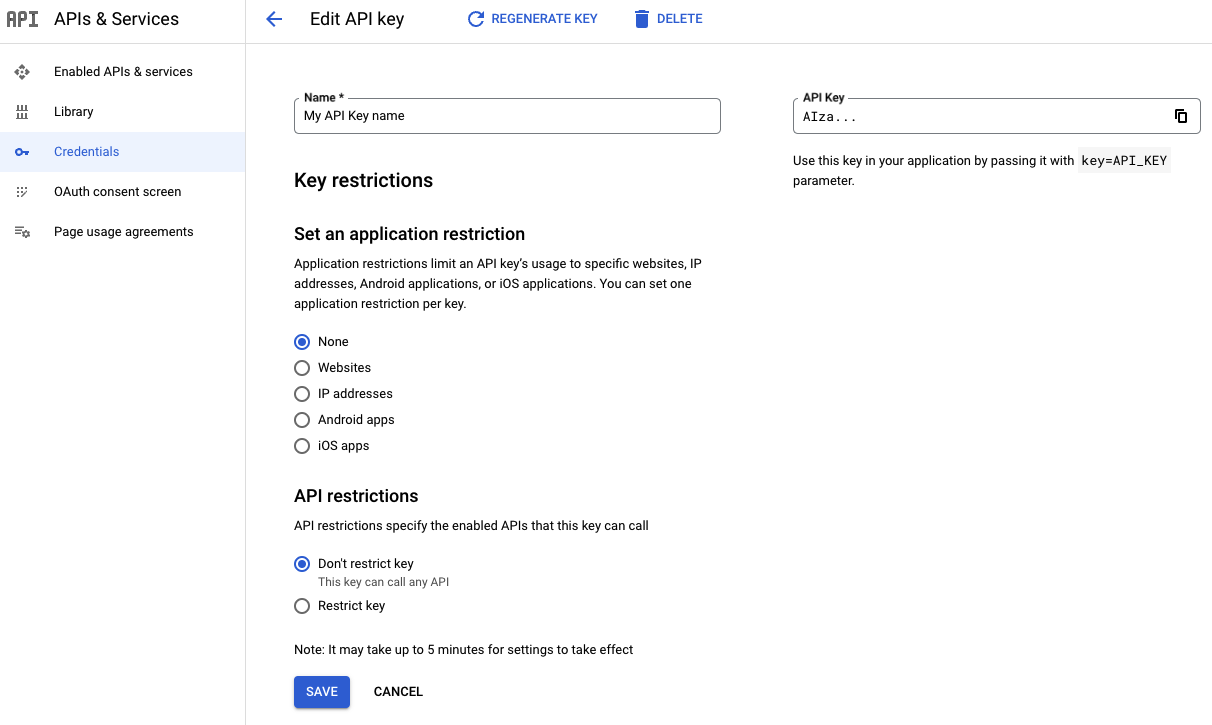
Pilih salah satu jenis pembatasan dan berikan informasi yang diminta sesuai dengan daftar pembatasan.
Jenis pembatasan Deskripsi Situs Tentukan satu atau beberapa situs perujuk. - Skema URI perujuk yang didukung secara universal adalah
httpsdanhttp. Skema lain tidak dijamin berfungsi dengan benar, karena browser web modern tidak akan mengirim header `Perujuk` dalam permintaan keluar karena alasan privasi. - Selalu berikan string perujuk lengkap,
termasuk skema protokol, nama host, dan port opsional
(misalnya,
https://google.com). - Anda dapat menggunakan karakter pengganti untuk memberi otorisasi pada semua subdomain. Misalnya,
https://*.google.commenerima semua situs yang diakhiri dengan.google.com. - Berhati-hatilah saat mengotorisasi rujukan jalur lengkap, misalnya,
https://google.com/some/path, karena sebagian besar peramban web, demi alasan privasi, akan menghapus jalur dari permintaan lintas asal.
Alamat IP Tentukan satu atau beberapa alamat IPv4 atau IPv6, atau subnet menggunakan notasi CIDR. Alamat IP harus cocok dengan alamat sumber yang diamati oleh server Google Maps Platform. Jika Anda menggunakan penafsiran alamat jaringan (NAT), alamat ini biasanya sesuai dengan alamat IP publik komputer Anda. Aplikasi Android Tambahkan nama paket Android (dari file
AndroidManifest.xml) dan sidik jari sertifikat penandatanganan SHA-1 dari setiap aplikasi Android yang ingin Anda beri otorisasi.- Pilih Android apps.
- Klik + Tambahkan.
- Masukkan nama paket dan sidik jari sertifikat SHA-1. Contoh:
com.example.android.mapexample
BB:0D:AC:74:D3:21:E1:43:67:71:9B:62:91:AF:A1:66:6E:44:5D:75
- Klik Simpan.
Ada dua jenis sertifikat:
- Sertifikat debug: Hanya gunakan jenis sertifikat ini bersama aplikasi yang sedang Anda uji dan kode non-produksi lainnya. Jangan mencoba memublikasikan aplikasi yang ditandatangani dengan sertifikat debug. Android SDK Tools membuat sertifikat ini secara otomatis saat Anda menjalankan build debug.
- Sertifikat rilis: Gunakan sertifikat ini saat Anda siap merilis aplikasi ke toko aplikasi. Android SDK Tools membuat sertifikat ini saat Anda menjalankan build rilis.
Untuk informasi selengkapnya tentang sertifikat dan penandatanganan aplikasi Android, lihat panduan Menandatangani aplikasi.
Jika Anda menggunakan Penandatanganan Aplikasi Play, untuk mengambil sidik jari sertifikat penandatanganan, lihat bagian Bekerja sama dengan Penyedia API. Jika Anda mengelola kunci penandatanganan Anda sendiri, lihat Menandatangani sendiri aplikasi Anda atau baca petunjuk untuk lingkungan build Anda.
Aplikasi iOS Tambahkan ID paket setiap aplikasi iOS yang ingin Anda beri otorisasi.
- Pilih Aplikasi iOS.
- Klik + Tambahkan.
- Tambahkan ID paket untuk menerima permintaan dari aplikasi iOS dengan ID tersebut.
- Klik Simpan.
Untuk rekomendasi terkait pembatasan aplikasi, lihat Pembatasan Aplikasi yang Direkomendasikan.
- Skema URI perujuk yang didukung secara universal adalah
Pilih Simpan.
Menetapkan pembatasan API untuk kunci API
Buka halaman Credentials Google Maps Platform di Konsol Google Cloud.
Pilih kunci API yang ingin Anda batasi.
Di halaman Edit API key, di bagian API restrictions:
Pilih Restrict key.
Buka Select APIs, lalu pilih API atau SDK yang Anda inginkan untuk diakses oleh aplikasi Anda menggunakan kunci API.
Jika API atau SDK tidak tercantum, Anda harus mengaktifkannya. Untuk mengetahui detailnya, lihat Untuk mengaktifkan satu atau beberapa API atau SDK.
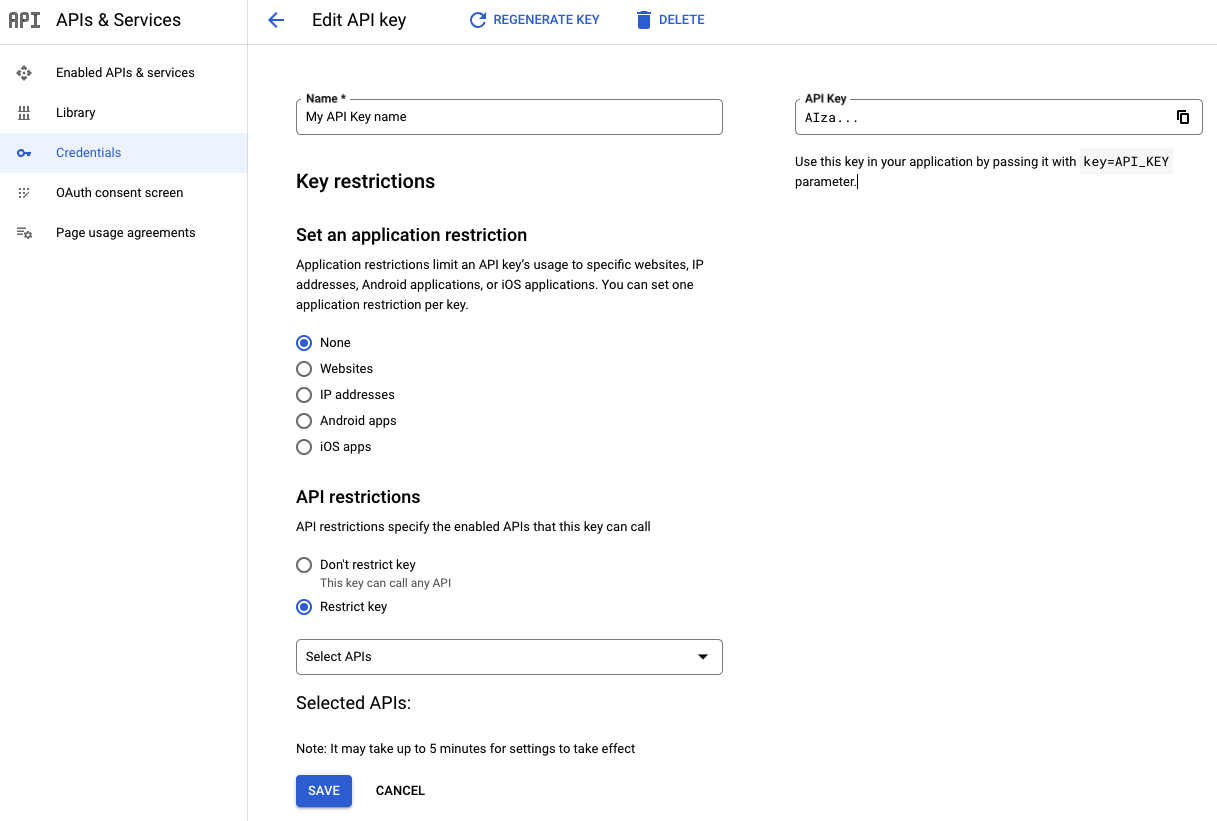
Pilih Simpan.
Setelah langkah ini, pembatasan akan menjadi bagian dari definisi kunci API. Pastikan Anda memberikan detail yang sesuai, lalu pilih Simpan untuk menyimpan pembatasan kunci API Anda. Untuk informasi selengkapnya, lihat panduan Mendapatkan Kunci API di dokumentasi untuk API atau SDK tertentu yang Anda minati.
Untuk pembatasan API yang direkomendasikan, lihat Pembatasan API yang Direkomendasikan.
Memeriksa penggunaan kunci API Anda
Jika Anda membatasi kunci API setelah dibuat, atau jika Anda ingin melihat API apa yang digunakan oleh kunci sehingga Anda dapat membatasinya, sebaiknya Anda memeriksa penggunaan kunci API. Langkah ini menunjukkan layanan dan metode API yang menggunakan kunci API. Jika Anda melihat penggunaan di luar layanan Google Maps Platform, selidiki untuk menentukan apakah Anda perlu menambahkan pembatasan lagi untuk menghindari penggunaan yang tidak diinginkan. Anda dapat menggunakan Metrics Explorer di Konsol Cloud Google Maps Platform untuk membantu menentukan pembatasan API dan aplikasi yang akan diterapkan ke kunci API Anda:
Menentukan API yang menggunakan kunci API Anda
Laporan metrik berikut memungkinkan Anda menentukan API mana yang menggunakan kunci API Anda. Gunakan laporan ini untuk melakukan tindakan berikut:
- Melihat penggunaan kunci API Anda
- Mengidentifikasi penggunaan yang tidak diharapkan
- Membantu memverifikasi apakah kunci yang tidak digunakan aman untuk dihapus. Untuk informasi tentang cara menghapus kunci API, lihat Menghapus kunci API yang tidak digunakan.
Saat menerapkan pembatasan API, gunakan laporan ini untuk membuat daftar API yang akan diberi otorisasi, atau untuk memvalidasi rekomendasi pembatasan kunci API yang dibuat otomatis. Untuk mengetahui informasi selengkapnya tentang pembatasan yang direkomendasikan, lihat Menerapkan pembatasan yang direkomendasikan. Untuk informasi selengkapnya tentang cara menggunakan Metrics Explorer, lihat Membuat diagram dengan Metrics Explorer .
Buka Metrics explorer di Konsol Google Cloud.
Login dan pilih project untuk kunci API yang ingin Anda periksa.
Buka halaman Metrics Explorer untuk jenis API Anda:
Untuk kunci API yang menggunakan API selain Maps Embed API: Buka halaman Metrics Explorer.
Untuk kunci API yang menggunakan Maps Embed API: Buka Metrics Explorer.
Periksa setiap kunci API:
Pilih ADD FILTER.
Pilih label
credential_id.Pilih nilai yang sesuai dengan kunci yang ingin Anda periksa.
Catat API mana yang menggunakan kunci API ini, dan konfirmasi bahwa penggunaannya diharapkan.
Setelah selesai, pilih Remove filter di akhir baris filter aktif untuk menghapus filter tambahan.
Ulangi untuk kunci lainnya yang tersisa.
Batasi kunci API Anda hanya ke API yang sedang digunakan.
Jika Anda menemukan penggunaan yang tidak sah, lihat Menangani penggunaan kunci API yang tidak sah.
Memilih jenis pembatasan aplikasi yang tepat menggunakan Metrics Explorer
Setelah Anda memverifikasi dan melakukan tindakan yang diperlukan untuk memastikan kunci API Anda hanya digunakan untuk layanan Google Maps Platform yang digunakan oleh kunci API tersebut, verifikasi juga kunci API memiliki pembatasan aplikasi yang tepat.
Jika kunci API Anda telah merekomendasikan pembatasan kunci API, terapkan pembatasan tersebut. Untuk informasi selengkapnya, lihat Menerapkan pembatasan kunci API yang direkomendasikan.
Jika kunci API Anda tidak memberikan rekomendasi pembatasan, tentukan jenis
pembatasan aplikasi yang akan diterapkan, berdasarkan platform_type yang dilaporkan menggunakan
Metrics Explorer:
Buka Metrics explorer di Konsol Google Cloud.
Login dan pilih project untuk API yang ingin Anda periksa.
Buka halaman Metrics Explorer ini: Metrics Explorer.
Periksa setiap kunci API:
Pilih ADD FILTER.
Pilih label
credential_id.Pilih nilai yang sesuai dengan kunci yang ingin Anda periksa.
Setelah selesai, pilih Remove filter di akhir baris filter aktif untuk menghapus filter tambahan.
Ulangi untuk kunci lainnya yang tersisa.
Setelah memiliki jenis platform untuk kunci API Anda, terapkan pembatasan aplikasi untuk
platform_typetersebut:PLATFORM_TYPE_JS: Terapkan pembatasan Situs pada kunci tersebut.PLATFORM_TYPE_ANDROID: Terapkan pembatasan aplikasi Android pada kunci tersebut.PLATFORM_TYPE_IOS: Terapkan pembatasan aplikasi iOS pada kunci tersebut.PLATFORM_TYPE_WEBSERVICE: Anda mungkin harus mengandalkan pembatasan alamat IP pada kunci tersebut, untuk membatasinya dengan benar.Untuk mengetahui rekomendasi terkait Maps Static API dan Street View Static API, lihat bagian Melindungi penggunaan Static Web API.
Untuk rekomendasi Maps Embed API, lihat bagian Situs dengan Maps Embed API.
Kunci API saya menggunakan beberapa jenis platform: Traffic Anda tidak dapat diamankan dengan benar hanya dengan satu kunci API. Anda harus bermigrasi ke beberapa kunci API. Untuk informasi selengkapnya, lihat bagian Bermigrasi ke beberapa kunci API.
Menggunakan kunci API terpisah untuk setiap aplikasi
Praktik ini akan membatasi cakupan setiap kunci. Jika satu kunci API disusupi, Anda dapat menghapus atau mengganti kunci yang terpengaruh tanpa harus memperbarui kunci API lainnya. Anda dapat membuat hingga 300 kunci API per project. Untuk mengetahui informasi selengkapnya, lihat Batas untuk kunci API.
Meskipun satu kunci API per aplikasi ideal untuk tujuan keamanan, Anda dapat menggunakan kunci yang dibatasi pada beberapa aplikasi, asalkan jenis pembatasan aplikasi yang digunakan sama.
Menerapkan pembatasan kunci API yang direkomendasikan
Untuk Project Owner, Editor, dan administrator kunci API tertentu, Konsol Google Cloud akan menyarankan pembatasan kunci API spesifik untuk kunci API yang tidak dibatasi berdasarkan penggunaan dan aktivitas Google Maps Platform mereka.
Jika tersedia, rekomendasi akan muncul sebagai opsi yang diisi otomatis di halaman Credentials Google Maps Platform.
API dan SDK Google Maps Platform yang didukung oleh rekomendasi otomatis
Maps JavaScript API, termasuk Directions Service (Legacy), Distance Matrix Service (Legacy), Elevation Service, Geocoding Service Place class, Place Autocomplete Widget (Baru), Place Autocomplete Data API, Places Library, Places Service, Place Autocomplete Widget, dan Places UI Kit
Maps Static API dan Street View Static API
Maps Embed API
Maps SDK for Android, Navigation SDK for Android, Places SDK for Android, dan Places UI Kit di Android
Maps SDK for iOS, Navigation SDK for iOS, Places SDK for iOS, Places Swift SDK for iOS, dan Places UI Kit di iOS.
Alasan Anda mungkin tidak melihat rekomendasi, atau melihat rekomendasi yang tidak lengkap
Alasan tidak melihat rekomendasi
Anda (juga) menggunakan kunci API di layanan selain layanan Google Maps Platform, atau layanan Maps Platform yang belum didukung oleh rekomendasi otomatis.
Jika Anda melihat ada penggunaan API di layanan lain, jangan menerapkan rekomendasi tanpa melakukan tindakan berikut terlebih dahulu:
Pastikan penggunaan API yang Anda lihat di Metrics Explorer di konsol Google Cloud adalah penggunaan yang sah.
Tambahkan secara manual layanan yang tidak ada ke daftar API yang akan diberi otorisasi.
Tambahkan secara manual pembatasan aplikasi yang tidak ada untuk layanan yang ditambahkan ke daftar API. Jika layanan lain yang Anda tambahkan memerlukan jenis pembatasan aplikasi yang berbeda, lihat bagian Bermigrasi ke beberapa kunci API.
Kunci API Anda tidak digunakan di SDK atau API sisi klien.
Anda menggunakan kunci API di aplikasi atau situs bervolume rendah yang tidak digunakan dalam 60 hari terakhir.
Anda belum lama ini membuat kunci baru atau men-deploy kunci yang ada di aplikasi baru. Jika ini masalahnya, tunggu beberapa hari lagi sampai rekomendasi diperbarui.
Anda menggunakan kunci API di beberapa aplikasi yang akan memerlukan jenis pembatasan aplikasi yang bertentangan, atau Anda menggunakan kunci API yang sama di terlalu banyak aplikasi atau situs yang berbeda. Pada kedua kasus tersebut, sebagai praktik terbaik, Anda harus bermigrasi ke beberapa kunci. Untuk detail selengkapnya, lihat bagian Bermigrasi ke beberapa kunci API.
Alasan melihat rekomendasi yang tidak lengkap
Anda menggunakan kunci API di aplikasi atau situs bervolume rendah yang tidak digunakan dalam 60 hari terakhir.
Anda baru saja mulai menggunakan kunci yang ada di API atau layanan baru, dan pipeline rekomendasi pembatasan kunci API otomatis belum memproses metrik penggunaan yang diperbarui. Penyebaran metrik penggunaan dapat memerlukan waktu beberapa hari.
Jika Anda melihat ada penggunaan API di layanan lain, jangan menerapkan rekomendasi tanpa melakukan tindakan berikut terlebih dahulu:
Pastikan penggunaan API yang Anda lihat di Metrics Explorer di konsol Google Cloud adalah penggunaan yang sah.
Tambahkan secara manual layanan yang tidak ada ke daftar API yang akan diberi otorisasi.
Tambahkan secara manual pembatasan aplikasi yang tidak ada untuk layanan yang ditambahkan ke daftar API. Jika layanan lain yang Anda tambahkan memerlukan jenis pembatasan aplikasi yang berbeda, lihat bagian Bermigrasi ke beberapa kunci API.
Kecuali jika Anda sangat perlu membatasi kunci, misalnya, karena penggunaan yang tidak sah, Anda mungkin juga perlu menunggu satu atau dua hari agar rekomendasi diperbarui.
Alasan Anda mungkin melihat rekomendasi yang tidak terlihat di diagram
Aplikasi atau situs Anda hanya mengirim burst traffic yang sangat singkat. Dalam hal ini, beralihlah dari tampilan CHART untuk menampilkan TABLE atau BOTH, karena penggunaannya masih terlihat di legenda. Untuk mengetahui informasi selengkapnya, lihat bagian Menampilkan/menyembunyikan legenda lengkap diagram.
Traffic Anda berasal dari Maps Embed API. Untuk mendapatkan petunjuk, lihat Menentukan API yang menggunakan kunci API Anda.
Traffic dari aplikasi atau situs di luar rentang tanggal yang tersedia di Metrics Explorer di konsol Google Cloud.
Untuk menerapkan pembatasan yang direkomendasikan
Buka halaman Credentials Google Maps Platform di Konsol Google Cloud.
Jika ada, pilih Apply recommended restrictions.
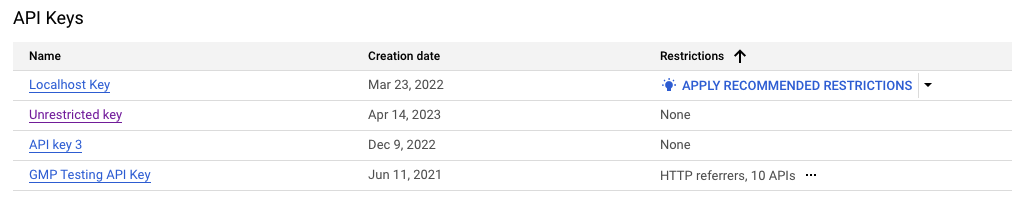
Pilih Check API usage untuk memeriksa layanan mana yang menggunakan kunci API. Jika Anda melihat layanan selain layanan Google Maps Platform, jeda layanan tersebut untuk meninjau langkah-langkah rekomendasi di atas secara manual. Lihat langkah pemecahan masalah di awal bagian Menerapkan pembatasan kunci API yang direkomendasikan.
Periksa kembali apakah pembatasan yang diisi otomatis sudah cocok dengan situs atau aplikasi tempat Anda akan menggunakan kunci API.
Praktik Terbaik: Catat dan hapus pembatasan aplikasi atau API yang tidak terafiliasi dengan layanan Anda. Jika ada yang bermasalah karena dependensi yang tidak terduga, Anda dapat menambahkan kembali aplikasi atau API yang diperlukan.
Jika Anda mendapati bahwa ada aplikasi, situs, atau API yang tidak disertakan di rekomendasi Anda, tambahkan secara manual atau tunggu beberapa hari sampai rekomendasi tersebut diperbarui.
Jika Anda memerlukan bantuan lebih lanjut terkait rekomendasi yang disarankan, hubungi dukungan.
Pilih Terapkan.
Yang harus dilakukan jika aplikasi Anda ditolak setelah menerapkan rekomendasi
Jika Anda melihat ada aplikasi atau situs yang ditolak setelah menerapkan pembatasan, cari pembatasan aplikasi yang perlu Anda tambahkan di pesan error respons API.
SDK dan API sisi klien
- Aplikasi berbasis browser dan webview
Browser modern biasanya menyamarkan header
Refererdalam permintaan lintas origin karena alasan privasi, sering kali menghapusnya hingga menjadiOrigin. Namun, perilaku persisnya bergantung padareferrer-policyyang diterapkan di situs hosting, dan juga dapat bervariasi, berdasarkan browser dan versi pengguna.Aplikasi web yang menggunakan skema URI lokal atau buram untuk memuat konten biasanya akan membuat browser atau webview rendering sepenuhnya menyamarkan header
Refererdari panggilan keluar, yang dapat menyebabkan permintaan gagal menggunakan kunci API dengan batasan situs.Untuk panduan lebih lanjut, lihat Menghosting aplikasi berbasis browser di server.
Petunjuk pemecahan masalah untuk aplikasi berbasis browser dan webview:
Untuk Maps JavaScript API, lihat konsol debug browser untuk mengetahui detail tentang cara memberi otorisasi pada aplikasi Anda.
Skema URI eksotis didukung sebagian. Jika sebagian aplikasi Anda tidak berfungsi dengan skema URI eksotis, bahkan setelah mengizinkan perujuk yang diperlukan, Anda mungkin perlu menghosting aplikasi dari jarak jauh di server dan memuatnya melalui HTTPS (atau HTTP).
Jika Anda memerlukan bantuan terkait skema URI yang tidak umum, hubungi dukungan.
API Maps Platform lainnya umumnya akan menampilkan perujuk yang perlu Anda beri otorisasi dalam respons error API, dengan asumsi klien mengirimkan informasi ini dengan permintaan yang ditolak.
Skema URI eksotis tidak didukung.
- Aplikasi Android
Gunakan Android Debug Bridge (adb) atau Logcat
- Aplikasi iOS
Lihat Melihat Pesan Log
Aplikasi yang memanggil layanan web secara langsung
Untuk aplikasi yang memanggil Maps Platform HTTPS REST API atau endpoint gRPC secara langsung tanpa SDK Google Maps Platform sisi klien, lihat di bawah:
- Aplikasi Android dan iOS
Jika aplikasi Android atau iOS Anda memanggil layanan Maps Platform secara langsung tanpa menggunakan salah satu SDK klien Google Maps Platform yang tersedia, lihat Aplikasi Android dan Aplikasi iOS untuk tips pemecahan masalah lebih lanjut, dan Mengamankan panggilan layanan web sisi klien untuk praktik terbaik keamanan saat ini untuk kasus penggunaan seluler.
Jika aplikasi Anda mencatat respons error API Maps Platform, petunjuk di atas untuk SDK sisi klien juga dapat berguna untuk memecahkan masalah autentikasi.
- Aplikasi sisi server
Aplikasi sisi server yang mengandalkan kunci API paling baik diamankan melalui pembatasan alamat IP. Jika Anda telah menerapkan batasan alamat IP pada kunci Anda, dan log layanan Anda mencatat respons error Maps Platform API, periksa log sistem Anda untuk mengetahui informasi lebih lanjut. Respons error akan menyertakan alamat IP server yang perlu Anda beri otorisasi.
- Aplikasi berbasis browser atau webview
Meskipun Maps Static API, Street View Static API, dan API Google Maps Platform yang lebih baru juga akan mendukung pembatasan perujuk, perhatikan bahwa browser web atau tampilan web kemungkinan akan membatasi header
RefererkeOriginuntuk permintaan lintas origin, dan kemungkinan akan menghapus pengiriman header tersebut sama sekali, misalnya, untuk resource yang diakses secara lokal, atau untuk resource yang ditayangkan melalui protokol selain HTTP atau HTTPS.Jika Anda tidak dapat menggunakan Maps JavaScript API di aplikasi, dan pembatasan situs tidak berfungsi, lihat Mengamankan panggilan layanan web sisi klien untuk mengetahui cara mengeluarkan panggilan layanan web Maps Platform secara aman dari dalam aplikasi sisi klien berbasis browser Anda.
Tips untuk memeriksa pembatasan API
Untuk memeriksa pembatasan API yang diperlukan, lihat bagian Menentukan API yang menggunakan kunci API Anda.
Jika Anda tidak dapat menentukan pembatasan mana yang perlu diterapkan:
- Catat pembatasan saat ini sebagai referensi di lain waktu.
- Hapus sementara pembatasan tersebut selama Anda menyelidiki masalahnya. Anda dapat memeriksa penggunaan Anda seiring waktu menggunakan langkah-langkah di bagian Memeriksa penggunaan kunci API Anda.
- Jika diperlukan, hubungi dukungan.
Menghapus kunci API yang tidak digunakan
Sebelum Anda menghapus kunci API, pastikan kunci tersebut tidak digunakan dalam produksi. Jika tidak ada traffic yang berhasil, kunci tersebut kemungkinan aman untuk dihapus. Untuk informasi selengkapnya, lihat Memeriksa penggunaan kunci API Anda.
Cara menghapus kunci API:
Buka halaman Credentials Google Maps Platform di Konsol Google Cloud.
Pilih kunci API yang ingin dihapus.
Pilih tombol Delete di dekat bagian atas halaman.
Di halaman Delete credential, pilih Delete.
Penghapusan kunci API memerlukan waktu beberapa menit untuk diterapkan. Setelah propagasi selesai, traffic yang menggunakan kunci API yang dihapus akan ditolak.
Berhati-hatilah saat merotasi kunci API
Mengganti kunci API akan membuat kunci baru yang memiliki semua pembatasan kunci lama. Selama periode ini, kunci lama dan baru akan diterima, sehingga Anda dapat memigrasikan aplikasi Anda untuk menggunakan kunci baru.
Sebelum merotasi kunci API:
Pertama-tama, coba batasi kunci API Anda seperti yang dijelaskan di bagian Membatasi kunci API Anda.
Jika kunci API Anda tidak dapat dibatasi karena jenis pembatasan aplikasi yang bertentangan, lakukan migrasi ke beberapa kunci baru (dibatasi) seperti dijelaskan di bagian Bermigrasi ke beberapa kunci API. Dengan bermigrasi, Anda dapat mengontrol migrasi dan meluncurkan linimasa ke kunci API baru.
Jika saran sebelumnya tidak memungkinkan, dan Anda harus mengganti kunci API untuk mencegah penggunaan yang tidak sah, ikuti langkah-langkah berikut:
Buka halaman Credentials Google Maps Platform di Konsol Google Cloud.
Buka kunci API yang ingin Anda putar.
Di bagian atas halaman, pilih Putar tombol.
Anda dapat mengubah nama kunci API.
Pilih Create.
Perbarui aplikasi Anda untuk menggunakan kunci baru.
Setelah Anda mengupdate aplikasi untuk menggunakan kunci baru, hapus kunci lama dengan mengklik tombol Hapus kunci sebelumnya di bagian Kunci Sebelumnya pada halaman kunci API baru.
Bermigrasi ke beberapa kunci API
Untuk bermigrasi dari menggunakan satu kunci API untuk beberapa aplikasi, ke satu kunci API unik untuk setiap aplikasi, lakukan tindakan berikut:
Identifikasi aplikasi mana yang memerlukan kunci baru:
- Aplikasi web paling mudah diupdate karena Anda mengontrol semua kode. Rencanakan untuk mengupdate semua kunci aplikasi berbasis web.
- Aplikasi seluler jauh lebih sulit karena pelanggan Anda harus mengupdate aplikasi sebelum kunci baru dapat digunakan.
Buat dan batasi kunci baru: Tambahkan pembatasan aplikasi dan minimal satu pembatasan API. Untuk mengetahui informasi selengkapnya, lihat Praktik terbaik yang direkomendasikan.
Tambahkan kunci baru ke aplikasi Anda: Untuk aplikasi seluler, proses ini mungkin memerlukan waktu beberapa bulan sampai semua pengguna Anda telah mengupdate aplikasi ke versi terakhir dengan kunci API baru.
Memisahkan penggunaan sisi klien dan sisi server ke dalam proyek terpisah
Jika Anda perlu memanggil layanan Google Maps Platform dari aplikasi sisi server dan langsung dari aplikasi sisi klien yang menjalankan perangkat pengguna akhir, Google merekomendasikan untuk membagi penggunaan Anda ke dalam dua project terpisah.
Pendekatan ini memungkinkan Anda menerapkan batasan kuota per menit dan per pengguna yang sesuai pada sebagian besar layanan Google Maps Platform di proyek sisi klien Anda, membantu memastikan semua pengguna akhir mendapatkan bagian yang adil dari keseluruhan kuota proyek Anda tanpa saling memengaruhi.
Namun, karena pembatasan kuota per pengguna memengaruhi aplikasi sisi klien dan sisi server, jika Anda juga memerlukan bandwidth tinggi untuk pekerjaan sisi server, buatlah proyek terpisah untuk kasus penggunaan ini, yang dikonfigurasi dengan batas kuota per pengguna yang lebih tinggi, atau tanpa batas sama sekali.
Menonaktifkan layanan yang tidak digunakan
Jangan biarkan layanan yang tidak digunakan tetap diaktifkan di project, karena praktik ini rentan terhadap penyalahgunaan, terutama jika Anda belum membatasi semua kunci API publik Anda. Sebagai praktik terbaik, aktifkan layanan di project hanya jika layanan tersebut diperlukan oleh aplikasi Anda.
Menambahkan batasan API pada kunci mencegah penggunaannya di layanan yang belum diberi otorisasi, tetapi batasan API hanya berlaku untuk kunci tertentu tersebut. Menonaktifkan layanan di tingkat project untuk mencegah penggunaan layanan yang tidak sah pada kunci apa pun yang ditautkan ke project.
Menggunakan SDK sisi klien
Saat menggunakan SDK Google Maps Platform sisi klien yang disediakan, Anda akan selalu dapat menerapkan pembatasan yang tepat pada kunci API untuk mengamankan penggunaan layanan Anda.
Dengan menggunakan SDK sisi klien, Anda juga dapat menerapkan mekanisme keamanan yang lebih canggih, seperti Firebase App Check di platform API Maps yang mendukungnya. Lihat Menggunakan App Check untuk mengamankan kunci API Anda untuk mengetahui detail selengkapnya.
Jika SDK sisi klien tidak tersedia untuk platform Anda, lihat Mengamankan panggilan layanan web sisi klien Anda.
Untuk mengetahui ketersediaan SDK Google Maps Platform sisi klien untuk berbagai platform, lihat Pembatasan API dan aplikasi yang direkomendasikan.
Melindungi penggunaan Static Web API
API Static Web, seperti Maps Static API dan Street View Static API, mirip dengan panggilan API layanan web.
Anda memanggil keduanya menggunakan REST API HTTPS, dan biasanya Anda membuat URL permintaan API di server. Namun, bukannya menampilkan respons JSON, API Static Web menghasilkan gambar yang dapat Anda sematkan di kode HTML yang dihasilkan. Yang lebih penting lagi, biasanya klien pengguna akhirlah, bukan server, yang memanggil layanan Google Maps Platform.
Menggunakan tanda tangan digital
Sebagai praktik terbaik, selain kunci API, selalu gunakan tanda tangan digital. Selain itu, tinjau jumlah permintaan tanpa tanda tangan yang ingin Anda izinkan per hari, dan sesuaikan kuota permintaan tanpa tanda tangan berdasarkan hal tersebut.
Untuk mengetahui detail selengkapnya tentang tanda tangan digital, lihat Panduan Tanda Tangan Digital.
Melindungi rahasia penandatanganan
Untuk melindungi API Static Web, jangan sematkan rahasia penandatanganan API Anda langsung di kode atau di hierarki sumber, atau jangan ekspos rahasia tersebut di aplikasi sisi klien. Ikuti praktik terbaik ini untuk melindungi rahasia penandatanganan Anda:
Buat URL permintaan Maps Static API dan Street View Static API yang telah ditandatangani di sisi server saat menayangkan halaman web, atau sebagai respons terhadap permintaan dari aplikasi seluler Anda.
Untuk konten web statis, Anda dapat menggunakan widget Sign a URL now di halaman Credentials Google Maps Platform di Konsol Cloud.
Untuk konten web dinamis, lihat contoh kode penandatanganan permintaan URL yang tersedia.
Simpan rahasia penandatanganan di luar kode sumber dan hierarki sumber aplikasi Anda. Jika Anda menempatkan rahasia penandatanganan atau informasi pribadi lainnya dalam variabel lingkungan atau menyertakan file yang disimpan secara terpisah, dan kemudian membagikan kode Anda, maka rahasia penandatanganan tidak disertakan dalam file yang dibagikan. Jika Anda menyimpan rahasia penandatanganan atau informasi pribadi lain di file, simpan file di luar hierarki sumber aplikasi agar rahasia penandatanganan Anda tidak masuk ke dalam sistem kontrol kode sumber. Tindakan pencegahan ini sangat penting jika Anda menggunakan sistem pengelolaan kode sumber yang terbuka untuk publik, seperti GitHub.
Melindungi kunci API layanan web
Untuk penggunaan API dan layanan Google Maps Platform yang aman dari aplikasi sisi klien, lihat Menggunakan SDK sisi klien dan Mengamankan panggilan layanan web sisi klien.
Simpan kunci API di luar kode sumber atau hierarki sumber aplikasi Anda. Jika Anda menyimpan kunci API atau informasi lainnya dalam variabel lingkungan atau menyertakan file yang disimpan secara terpisah, kemudian membagikan kode Anda, kunci API tidak disertakan dalam file yang dibagikan tersebut. Hal ini sangat penting jika Anda menggunakan sistem pengelolaan kode sumber yang terbuka untuk publik, seperti GitHub.
Untuk membantu melindungi kunci API layanan web Anda dari penggunaan yang tidak disengaja, Google merekomendasikan penerapan pembatasan API ke kunci apa pun yang digunakan untuk Maps Platform. Selain itu, menerapkan batasan alamat IP pada kunci layanan web Anda juga akan membantu melindunginya dari penggunaan yang tidak sah dari alamat IP sumber lain, meskipun kunci tersebut bocor secara tidak sengaja.
Menggunakan OAuth untuk aplikasi sisi server
OAuth 2.0 adalah standar terbuka untuk delegasi akses.
Meskipun protokol OAuth 2.0 mendukung kasus penggunaan, di mana pengguna akhir mengizinkan aplikasi untuk mengakses data pribadi atas nama mereka, kasus penggunaan yang dimaksudkan untuk OAuth 2.0 dengan Maps Platform adalah agar developer memanfaatkan token akses sementara untuk mengizinkan aplikasi mereka memanggil API atas nama akun layanan project Google Cloud mereka dengan izin akun layanan.
Karena akun layanan mungkin memiliki izin yang sangat luas, OAuth 2.0 direkomendasikan untuk mengizinkan panggilan server-ke-server antara aplikasi sisi server tepercaya developer dan server Google Maps Platform.
Untuk aplikasi sisi klien yang berjalan di perangkat pengguna akhir, metode autentikasi lain, seperti kunci API, direkomendasikan.
Jika Anda ingin menggunakan OAuth 2.0 untuk memberi otorisasi pada traffic server ke server, cari topik OAuth di dokumentasi API Anda.
Misalnya, berikut adalah topik OAuth untuk Address Validation API.
Panggilan layanan web sisi klien yang aman
Jika SDK sisi klien tidak tersedia, lihat rekomendasi di bawah.
Menggunakan server proxy
Menggunakan server proxy yang aman menyediakan sumber lengkap untuk berinteraksi dengan endpoint layanan web Google Maps Platform dari aplikasi sisi klien tanpa mengekspos kunci API, rahasia penandatanganan, atau akun layanan Google Cloud Anda kepada pengguna yang tidak sah.
Poin utama:
Buat permintaan Google Maps Platform di server proxy. Jangan izinkan klien merelai panggilan API arbitrer menggunakan proxy.
Lakukan pascapemrosesan terhadap respons Google Maps Platform di server proxy Anda. Filter data yang tidak dibutuhkan klien.
Untuk informasi selengkapnya tentang cara menggunakan server proxy, lihat Living Vicariously: Using Proxy Servers with the Google Data API Client Libraries.
Mengamankan panggilan layanan web seluler langsung
Jika Anda tidak dapat menyiapkan server proxy aman untuk aplikasi sisi klien, amankan aplikasi Anda menggunakan langkah-langkah berikut:
Menggunakan header HTTP:
Android: Gunakan header HTTP
X-Android-PackagedanX-Android-Cert.iOS: Gunakan header HTTP
X-Ios-Bundle-Identifier.
Tambahkan pembatasan aplikasi yang sesuai ke kunci Android atau iOS Anda.
Sebelum Anda mempertimbangkan untuk mengeluarkan panggilan langsung dari aplikasi seluler ke layanan web Google Maps Platform REST API, pastikan permintaan dengan ID aplikasi Android atau iOS yang salah ditolak.
Jika batasan aplikasi Android dan iOS tidak didukung di endpoint yang diuji, Google sangat menyarankan agar Anda menggunakan server proxy yang aman antara klien seluler dan endpoint layanan web Google Maps Platform.
Tips untuk aplikasi Android:
Sebelum mengintegrasikan aplikasi Android Anda dengan layanan Google Maps Platform, verifikasi bahwa ID aplikasi Anda (juga disebut nama paket) diformat dengan benar. Untuk mengetahui detailnya, lihat Mengonfigurasi modul aplikasi. dalam dokumentasi Android.
Untuk meneruskan
X-Android-Packagelangsung dari aplikasi Anda, cari secara terprogram menggunakanContext.getPackageName().Untuk meneruskan
X-Android-Certlangsung dari aplikasi Anda, hitung sidik jari SHA-1 yang diperlukan dari sertifikat penandatanganan aplikasi Anda, yang dapat diakses melaluiPackageInfo.signingInfo.Jika Anda mengizinkan aplikasi Android menggunakan Konsol Google Cloud, perhatikan bahwa UI mengharapkan sidik jari SHA-1 berupa string yang dibatasi titik dua, misalnya,
00:11:22:33:44:55:66:77:88:99:AA:BB:CC:DD:EE:FF:00:11:22:33. Namun, alatgclouddan API keys API mengharapkan string hexadecimal tanpa pembatas.
Tips untuk aplikasi iOS:
Sebelum mengintegrasikan aplikasi iOS dengan layanan Google Maps Platform, pastikan ID Paket Anda diformat dengan benar.
Biasanya, Anda harus selalu meneruskan ID Paket paket utama di header
X-Ios-Bundle-Identifiersaat memberikan otorisasi pada aplikasi iOS.
Untuk informasi lebih lanjut, lihat artikel Mengelola kunci API dan Menggunakan kunci API untuk mengakses API.
Menghosting aplikasi berbasis browser di server
Framework, seperti Apache Cordova, memungkinkan Anda membuat aplikasi hibrida multiplatform yang berjalan di dalam webview dengan mudah. Namun, pembatasan situs kunci API tidak dijamin berfungsi dengan benar, kecuali jika aplikasi web Anda dimuat menggunakan HTTP atau HTTPS dari situs yang Anda kontrol dan telah diberi otorisasi.
Resource yang di-bundle, dimuat secara lokal dari dalam aplikasi hybrid, atau diakses menggunakan URL file lokal dalam banyak kasus akan mencegah otorisasi berbasis perujuk berfungsi karena mesin browser yang mendukung webview Anda akan menghilangkan pengiriman header Referer. Untuk menghindarinya, host aplikasi web Anda di sisi server, bukan di sisi klien.
Atau, untuk aplikasi seluler, sebaiknya gunakan Google Maps Platform Android dan iOS SDK native yang tersedia, bukan menggunakan SDK berbasis web.
Menggunakan App Check untuk mengamankan kunci API Anda
API dan Maps SDK tertentu memungkinkan Anda berintegrasi dengan Pemeriksaan Aplikasi Firebase. App Check memberikan perlindungan untuk panggilan dari aplikasi Anda ke Google Maps Platform dengan memblokir traffic yang berasal dari sumber selain aplikasi yang sah. Hal ini dilakukan dengan memeriksa token dari penyedia pengesahan. Mengintegrasikan aplikasi Anda dengan App Check akan membantu melindungi dari permintaan berbahaya, sehingga Anda tidak ditagih untuk panggilan API yang tidak sah.
Petunjuk integrasi App Check:
Menangani penggunaan kunci API yang tidak sah
Jika Anda mendeteksi penggunaan kunci API yang tidak sah, lakukan hal berikut untuk mengatasi masalah:
Batasi kunci Anda: Jika Anda telah menggunakan kunci yang sama di beberapa aplikasi, lakukan migrasi ke beberapa kunci API, dan gunakan kunci API yang terpisah untuk setiap aplikasi. Untuk detail selengkapnya, lihat:
Jika menggunakan Places SDK atau Maps JavaScript API, Anda juga dapat menggunakan App Check untuk mengamankan Kunci API Anda.
Hanya ganti atau putar kunci jika hal berikut benar:
Anda mendeteksi penggunaan tanpa izin pada kunci yang tidak dapat dibatasi atau sudah dibatasi, dan App Check tidak berlaku.
Anda ingin pindah lebih cepat untuk mengamankan kunci API dan menghentikan penyalahgunaan, meskipun hal ini dapat memengaruhi traffic yang sah dari aplikasi Anda.
Sebelum melanjutkan, baca Berhati-hatilah saat mengganti kunci API.
Jika Anda masih mengalami masalah atau butuh bantuan, hubungi dukungan.
Pembatasan API dan aplikasi yang direkomendasikan
Bagian berikut menyarankan pembatasan API dan aplikasi yang sesuai untuk setiap API, SDK, atau layanan Google Maps Platform.
Pembatasan API yang Direkomendasikan
Panduan untuk pembatasan API berikut berlaku untuk semua layanan Google Maps Platform:
Batasi kunci API hanya ke API yang Anda gunakan, dengan pengecualian berikut:
Jika aplikasi Anda menggunakan Places SDK for Android atau Places SDK for iOS, beri otorisasi Places API (Baru) atau Places API, bergantung pada versi SDK yang Anda gunakan. 1
Jika aplikasi Anda menggunakan Maps JavaScript API, selalu beri otorisasi di kunci Anda.
Jika Anda juga menggunakan salah satu dari layanan Maps JavaScript API berikut, Anda juga harus memberi otorisasi API yang sesuai ini:
Layanan Pembatasan API Layanan Directions (Lama) Directions API (Lama) Layanan Distance Matrix (Lama) Distance Matrix API (Lama) Layanan Elevation Elevation API Layanan Geocoding Geocoding API Class Place, Widget Place Autocomplete (Baru) & Place Autocomplete Data API Places API (Baru)2 Library Places, Places Service & Widget Place Autocomplete Places API2
1 Untuk mengetahui detail selengkapnya, lihat dokumentasi Places SDK for Android dan Places SDK for iOS.
2 Jika Anda tidak yakin apakah Anda perlu mengizinkan Places API (Baru) atau Places API, lihat dokumentasi Maps JavaScript API.
Beberapa contohnya:
Anda menggunakan Maps SDK for Android dan Places SDK for Android, jadi Anda menyertakan Maps SDK for Android dan Places API (Baru) sebagai pembatasan API.
Situs Anda menggunakan Elevation Service Maps JavaScript API dan Maps Static API, jadi Anda menambahkan pembatasan API untuk semua API berikut:
- Maps JavaScript API
- Elevation API
- Maps Static API
Pembatasan aplikasi yang direkomendasikan
Situs
Untuk situs yang menggunakan layanan Maps JavaScript API, Maps Static API, atau Street View Static API, atau memanggil layanan Google Maps Platform terbaru secara langsung melalui HTTPS REST API atau gRPC, gunakan pembatasan aplikasi Situs:
1 Untuk aplikasi seluler, sebaiknya gunakan Maps SDK for Android dan Maps SDK for iOS native.
2 Untuk aplikasi seluler, pertimbangkan untuk menggunakan Places SDK untuk Android dan Places SDK untuk iOS asli.
3 Lihat juga bagian Melindungi penggunaan Static Web API.
Situs dengan Maps Embed API
Meskipun Maps Embed API digunakan tanpa biaya, Anda tetap harus membatasi kunci API yang digunakan untuk mencegah penyalahgunaan di layanan lain.
Praktik terbaik: Buat kunci API yang terpisah untuk penggunaan Maps Embed API, dan batasi kunci ini hanya ke Maps Embed API. Pembatasan ini cukup mengamankan kunci, sehingga mencegah penggunaan yang tidak sah di layanan Google lainnya. Untuk kontrol penuh atas tempat kunci Maps Embed API Anda dapat digunakan, Google juga merekomendasikan penerapan pembatasan aplikasi Situs.
Jika Anda tidak dapat memisahkan penggunaan Maps Embed API ke kunci API yang terpisah, amankan kunci yang ada menggunakan pembatasan aplikasi Situs.
Aplikasi dan server yang menggunakan layanan web
Untuk server dan aplikasi sisi klien dari jaringan internal perusahaan tepercaya yang menggunakan layanan web bersama dengan kunci API, gunakan pembatasan aplikasi IP addresses.
Gunakan untuk aplikasi dan server yang menggunakan API ini:
4 Untuk aplikasi seluler, sebaiknya gunakan Navigation SDK.
5 Untuk penggunaan perangkat seluler yang aman, gunakan server proxy yang aman.
6 Untuk aplikasi sisi klien, pertimbangkan untuk menggunakan layanan geolokasi bawaan yang ditawarkan oleh platform; misalnya, W3C Geolocation untuk browser web, LocationManager atau Fused Location Provider API untuk Android, atau framework Core Location Apple untuk iOS.
7 Untuk aplikasi seluler, sebaiknya gunakan Places SDK for Android dan Places SDK for iOS native.
8 Untuk penggunaan sisi klien yang aman, gunakan server proxy yang aman.
Aplikasi Android
Untuk aplikasi di Android, gunakan pembatasan aplikasi Android apps. Gunakan untuk
aplikasi yang menggunakan SDK ini:
Selain itu, hindari melakukan check-in kunci API ke dalam kontrol versi tanpa sengaja dengan memanfaatkan Plugin Secrets Gradle untuk memasukkan secret dari file lokal, bukan menyimpannya di Manifes Android.
Aplikasi iOS
Untuk aplikasi di iOS, gunakan pembatasan aplikasi iOS apps. Gunakan untuk aplikasi dan server yang menggunakan SDK ini:
Bacaan lebih lanjut
- Mengelola kunci API
- Menggunakan kunci API untuk mengakses API
- Mengoptimalkan penggunaan Google Maps Platform dengan kuota (video)
- Cara membuat dan membatasi kunci API untuk Google Maps Platform (video)
- Membatasi kunci API
- Mengamankan kunci API saat menggunakan Static Maps dan Street View API
- 15 Praktik Terbaik Google Maps Platform

